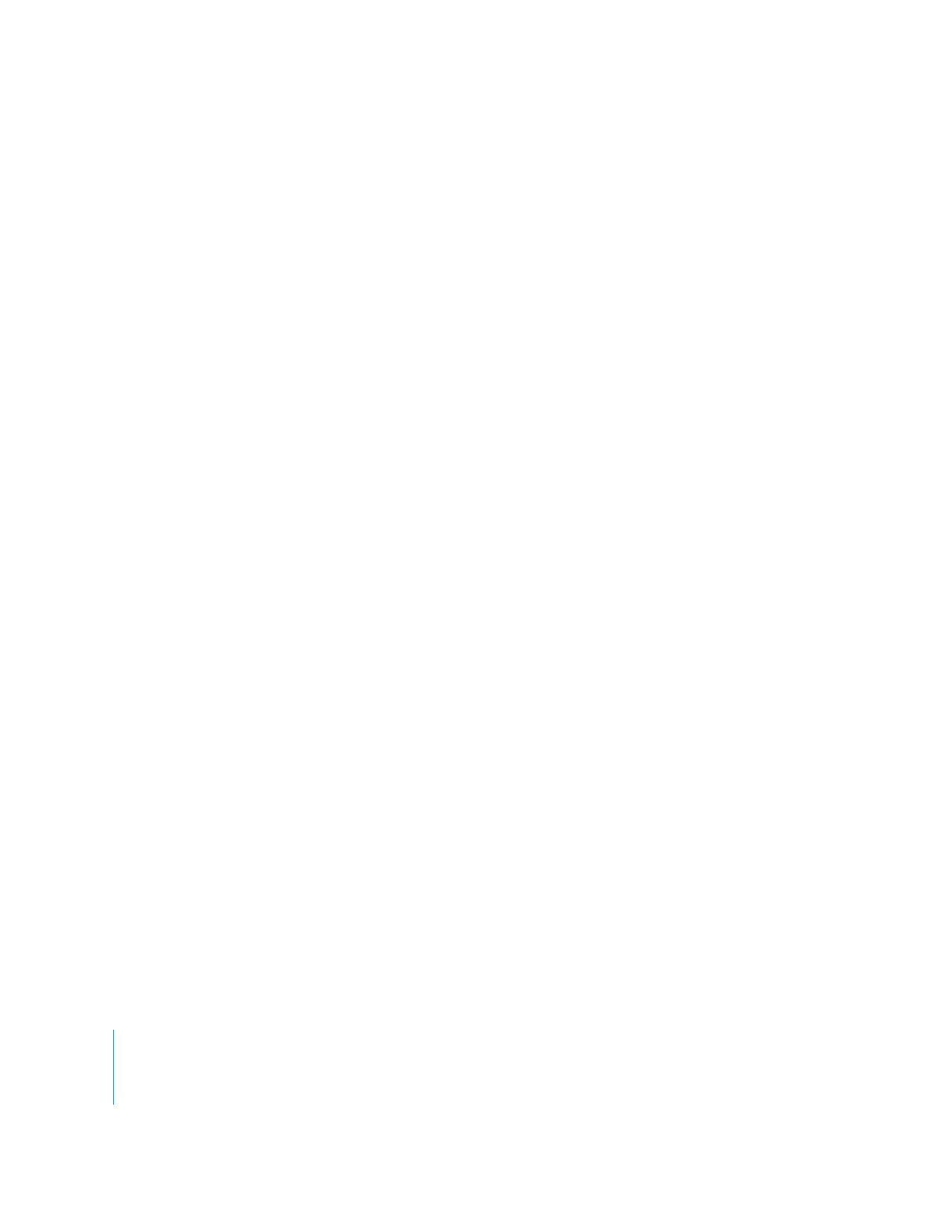
Exportieren von Hintergrundvideos für LiveType
Wenn Sie einen Titel für ein Segment Ihrer Final Cut Pro-Sequenz erstellen möchten,
empfiehlt es sich, dieses durch In- und Out-Punkte definierte Segment zu exportieren.
Anschließend können Sie es beim Entwerfen des Titels als Hintergrundelement in
LiveType verwenden. Wenn Sie den Titel fertig gestellt haben, können Sie das Hinter-
grundelement deaktivieren und nur den Titel in Final Cut Pro importieren.
Gehen Sie wie folgt vor, um ein Segment einer Sequenz zu exportieren und anschlie-
ßend in LiveType zu importieren:
1
Setzen Sie im Final Cut Pro-Fenster „Timeline“ In- und Out-Punkte zum Definieren des
Abschnitts Ihres Videos, über dem der LiveType-Titel eingeblendet werden soll.
2
Wählen Sie „Ablage“ > „Exportieren“ > „Für LiveType“.
3
Geben Sie einen Namen für das zu exportierende Segment ein und klicken Sie dann
auf „Sichern“.
Final Cut Pro exportiert einen QuickTime-Film mit den aktuellen Sequenzeinstellungen.
4
Wählen Sie in LiveType „Ablage“ > „Hintergrundbild einfügen“ und wählen Sie dann den
gerade exportierten QuickTime-Film.
Der QuickTime-Film wird exportiert und automatisch in der zweiten Videospur der
LiveType-Timeline platziert.
5
Wählen Sie im LiveType-Fenster „Timeline“ die erste Spur aus und erstellen Sie Ihren
Titeleffekt.
6
Sichern Sie das Projekt nach Fertigstellung des Effekts.
Wichtig:
Stellen Sie sicher, dass die Option „Hintergrund rendern“ im Fenster „Projekt-
einstellungen“ nicht ausgewählt ist, wenn Sie das LiveType-Projekt sichern.
Standardmäßig ist diese Einstellung nicht ausgewählt. Sie können dies überprüfen,
indem Sie „Bearbeiten“ > „Projekteinstellungen“ auswählen.
7
Importieren Sie das LiveType-Projekt in das Final Cut Pro-Projekt und schneiden Sie es
dann in Videospur V2 der Sequenz, genau über dem exportierten Sequenzsegment.
Der Titel wird auf dem Hintergrundvideo genau so eingeblendet wie beim Erstellen des
LiveType-Projekts.
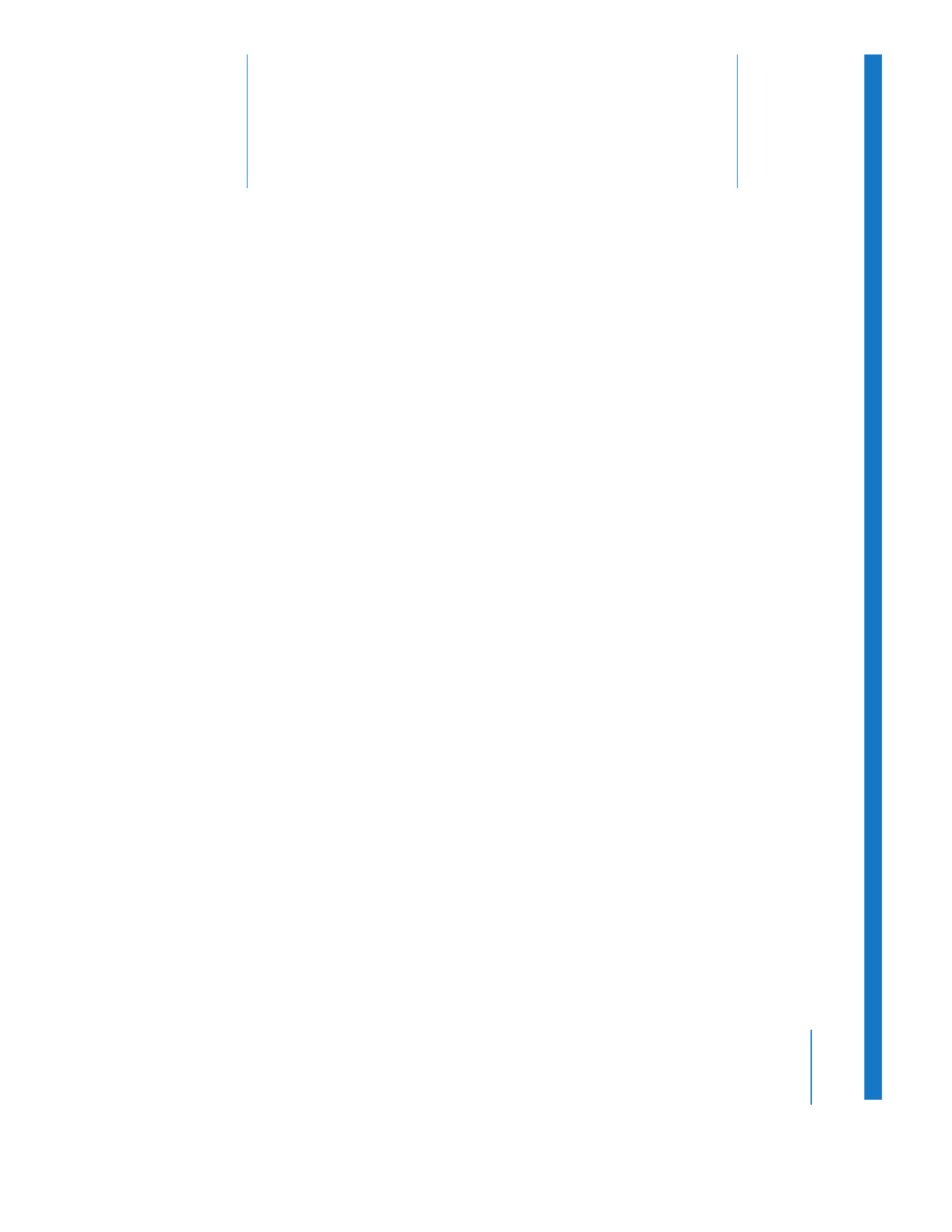
24
531
24